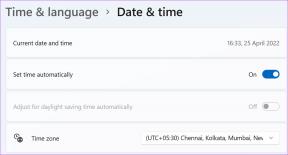Kaip sukurti bepusį dokumentą „Google“ dokumentuose
Įvairios / / April 06, 2023
Ar kada nors susimąstėte, kaip išvengti, kad atspausdinto dokumento lentelės ar tekstas neišsilietų į naują puslapį? Vidutiniškai a „Google“ dokumentų failas su vienu tarpu gali užtrukti iki 500 žodžių. Jei peržengsite šį žodžių skaičių, bet kokie papildomi žodžiai persikels į naują puslapį.

Jei norite atspausdinti dokumentą, praktiška turinį padalinti į puslapius. Tačiau puslapių formato išlaikyti nebūtina, jei dokumentas skirtas tik skaitmeniniam formatui.
„Google“ dokumentai siūlo funkciją be puslapių, leidžiančią vartotojams įvesti tekstą ir slinkti per jį, nereikalaujant puslapių pertraukų ar išsiliejimo. Štai kaip galite įjungti be puslapių funkciją „Google“ dokumentuose, skirtuose kompiuteriui ir mobiliesiems.
Kaip įjungti be puslapio funkciją „Google“ dokumentuose asmeniniame arba „Mac“ kompiuteryje
Naudodami „Google“ dokumentų funkciją be puslapių galite be vargo kurti plačias ir ilgas lenteles. Taip pat galite lengvai koreguoti vaizdus, kuriuos įterpiate į „Google“ dokumentų failą, kad jie atitiktų konkretų ekrano dydį. Štai kaip įgalinti be puslapių funkciją „Google“ dokumentuose, skirtuose asmeniniam kompiuteriui arba „Mac“:
1 žingsnis: Atidarykite „Google“ dokumentus norimoje naršyklėje ir prisijunkite naudodami savo duomenis.
Atidarykite „Google“ dokumentus
2 žingsnis: Jei kuriate naują dokumentą, grupėje „Pradėti naują dokumentą“ spustelėkite tuščią šabloną. Kitu atveju, jei bandote konvertuoti esamą failą „Google“ dokumentuose į formatą be puslapių, spustelėkite jį naujausiuose dokumentuose.

3 veiksmas: Atidaryto dokumento viršuje, kairėje, spustelėkite skirtuką Failas.

4 veiksmas: Rodomose parinktyse spustelėkite Puslapio sąranka.

5 veiksmas: Paleisto dialogo lango viršuje spustelėkite be puslapio.
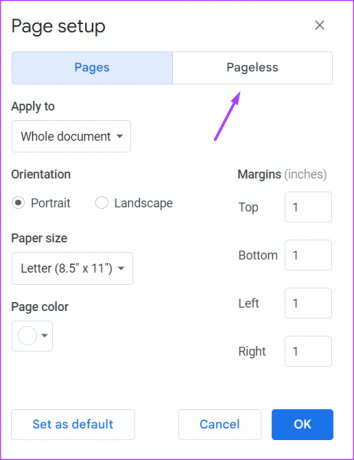
6 veiksmas: Norėdami pakeisti puslapio fono spalvą, spustelėkite išskleidžiamąjį meniu Fono spalva ir pasirinkite pageidaujamą spalvą.

7 veiksmas: Jei norite, kad formatas be puslapių būtų numatytasis „Google“ dokumentų failų išdėstymas, apatiniame kairiajame kampe spustelėkite mygtuką „Nustatyti kaip numatytąjį“.

8 veiksmas: Spustelėkite Gerai, kad išsaugotumėte pakeitimus.

Svarbu pažymėti, kad konvertuodami puslapių dokumentą į puslapius, kai kurių funkcijų galite nebematyti. Funkcijos, tokios kaip antraštės, poraštės ir vandens ženklai, nerodomos dokumente be puslapių. Taip pat negalite įterpti antraščių, poraštių ar vandens ženklų. Tačiau jei perjungsite atgal į puslapių rodinį, galėsite lengvai naudoti šias funkcijas savo dokumente.
Kaip įjungti be puslapio funkciją „Google“ dokumentuose „iPhone“.
Be puslapių funkciją taip pat galite įjungti naudodami „Google“ dokumentų programą savo „iPhone“. Naudodami „Google“ dokumentų, skirtų iPhone, funkcija Daugiau nustatymų galite konvertuoti dokumento formatą. Štai kaip tai padaryti:
1 žingsnis: Bakstelėkite „Google“ dokumentų programą savo „iPhone“, kad ją paleistumėte.

2 žingsnis: Norėdami sukurti naują dokumentą, bakstelėkite + piktogramą programos apačioje, dešinėje. Kitu atveju, jei bandote konvertuoti jau esamą failą „Google“ dokumentuose į formatą be puslapių, bakstelėkite jį iš savo Naujausių dokumentų.

3 veiksmas: Atidaryto dokumento viršuje, dešinėje, palieskite horizontalią elipsę, vaizduojančią Daugiau nustatymų.

4 veiksmas: Iš parinkčių bakstelėkite Puslapio sąranka.

5 veiksmas: Bakstelėkite jungiklį šalia Puslapio, kad jį įjungtumėte.

6 veiksmas: Norėdami pakeisti puslapio fono spalvą, bakstelėkite mygtuką šalia parinkties Puslapio spalva ir pasirinkite pageidaujamą spalvą.

7 veiksmas: Bakstelėkite X ženklą lango viršuje, kairėje, kad uždarytumėte meniu Nustatymai ir peržiūrėtumėte naujus pakeitimus.

Kaip įjungti be puslapio funkciją „Google“ dokumentuose „Android“.
Štai kaip „Android“ įgalinti „Google“ dokumentų funkciją be puslapių.
1 žingsnis: Bakstelėkite „Google“ dokumentų programą „Android“, kad ją paleistumėte.

2 žingsnis: Norėdami sukurti naują dokumentą, bakstelėkite + piktogramą programos apačioje, dešinėje. Kitu atveju, jei bandote konvertuoti jau esamą failą „Google“ dokumentuose į formatą be puslapių, bakstelėkite jį iš savo Naujausių dokumentų.
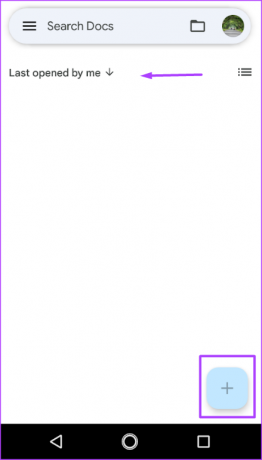
3 veiksmas: Viršutiniame dešiniajame atidaryto dokumento kampe bakstelėkite vertikalią elipsę, nurodančią Daugiau nustatymų.

4 veiksmas: Iš parinkčių bakstelėkite Puslapio sąranka.

5 veiksmas: Bakstelėkite jungiklį šalia Puslapio, kad jį įjungtumėte.

6 veiksmas: Norėdami pakeisti puslapio fono spalvą, bakstelėkite mygtuką šalia parinkties Puslapio spalva ir pasirinkite pageidaujamą spalvą.

7 veiksmas: Bakstelėkite atgalinę rodyklę lango viršuje, kairėje, kad uždarytumėte meniu Nustatymai ir peržiūrėtumėte naujus pakeitimus.
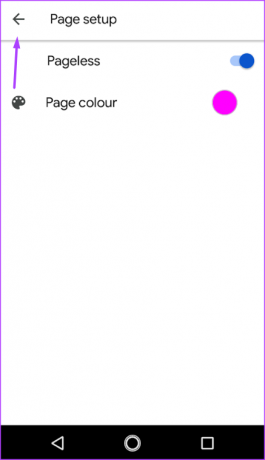
„Google“ dokumentų paraščių keitimas
Perjungus iš rodinio be puslapių atgal į puslapių rodinį, jūsų dokumente sugrąžinami puslapių lūžiai. Puslapių rodinyje galite pakoreguokite paraštes dokumento, kad gautumėte daugiau baltos vietos.
Paskutinį kartą atnaujinta 2022 m. lapkričio 07 d
Aukščiau pateiktame straipsnyje gali būti filialų nuorodų, kurios padeda palaikyti „Guiding Tech“. Tačiau tai neturi įtakos mūsų redakciniam vientisumui. Turinys išlieka nešališkas ir autentiškas.
AR TU ŽINAI
„Google Pixel 2“ turi paslėptą AI lustą – „Pixel Visual Core“, kurį sudaro aštuoni IPU branduoliai.
Parašyta
Marija Viktorija
Maria yra turinio rašytoja, labai besidominti technologijomis ir produktyvumo įrankiais. Jos straipsnius galima rasti tokiose svetainėse kaip „Onlinetivity“ ir „Delesign“. Už darbo ribų galite rasti jos mini dienoraščius apie savo gyvenimą socialinėje žiniasklaidoje.